很多人想知道cpu虚拟化怎么开启,cpu虚拟化我们经常将其简称为VT,使用这种技术就可以使单CPU模拟多CPU并行使用,可以实现单机同时运行多操作系统,现在大多数 CPU 都支持虚拟化技术,今天我们就大家分享电脑打开cpu虚拟化功能的方法,希望能够帮助到有需要的网友。
开启电脑cpu虚拟化功能的方法
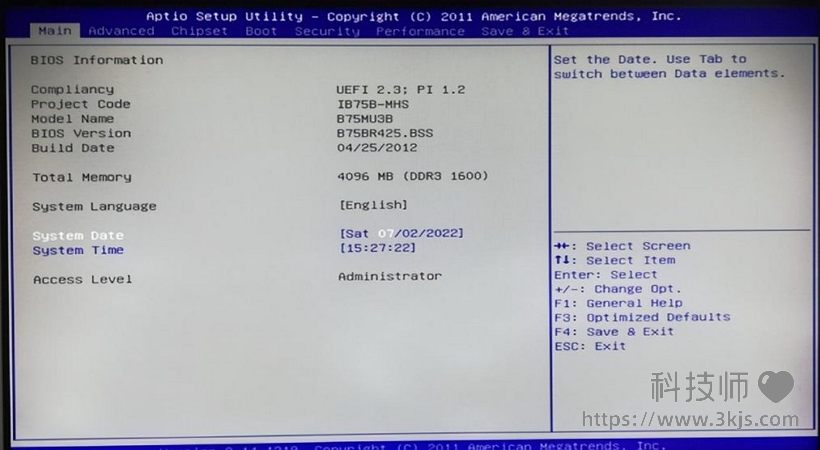
1、首先打开或重启电脑,开机后一般的主板按Del键进入BIOS主界面,大家需要根据自己的主板情况按下合适的按键进入BIOS主界面;
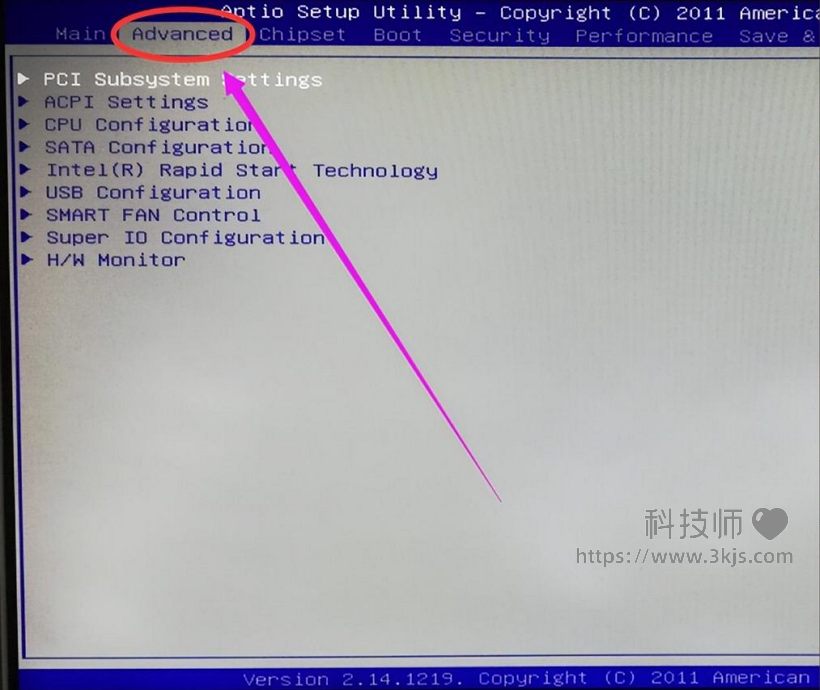
2、如上图所示,进入BIOS界面后我们通过键盘上的左右键选择“Advanced”选项。

3、进入advanced后如上图所示,我们通过键盘上的上下键选择“CPU Configuration”选项后,按下回车键。
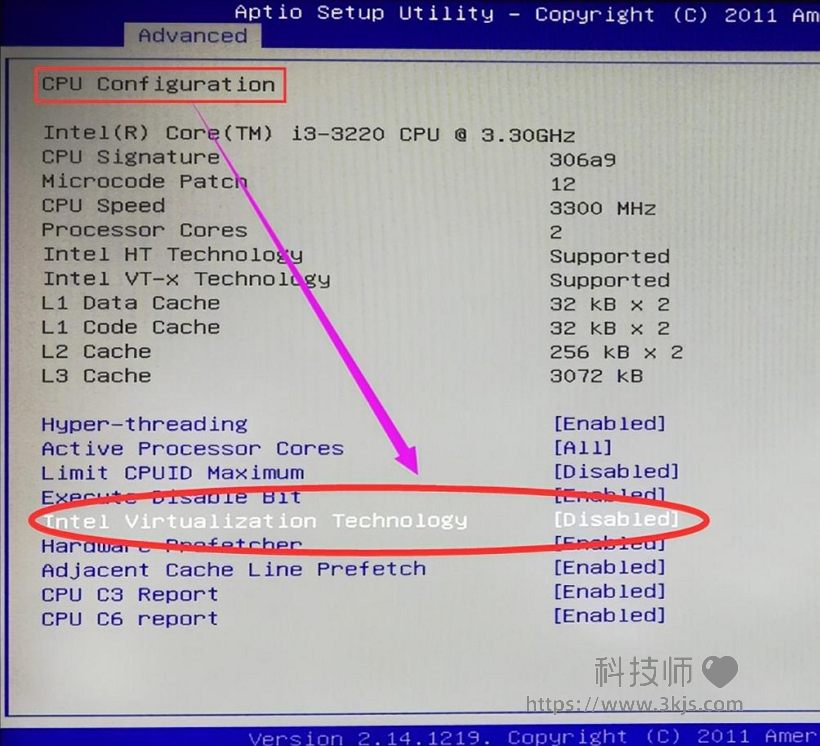
4、如上图所示,进入“CPU Configuration”选项后,接着再用键盘上的上下键选择CPU Configuration下面的Intel(R) Virtualization Technology选项,再按键盘上的回车键。
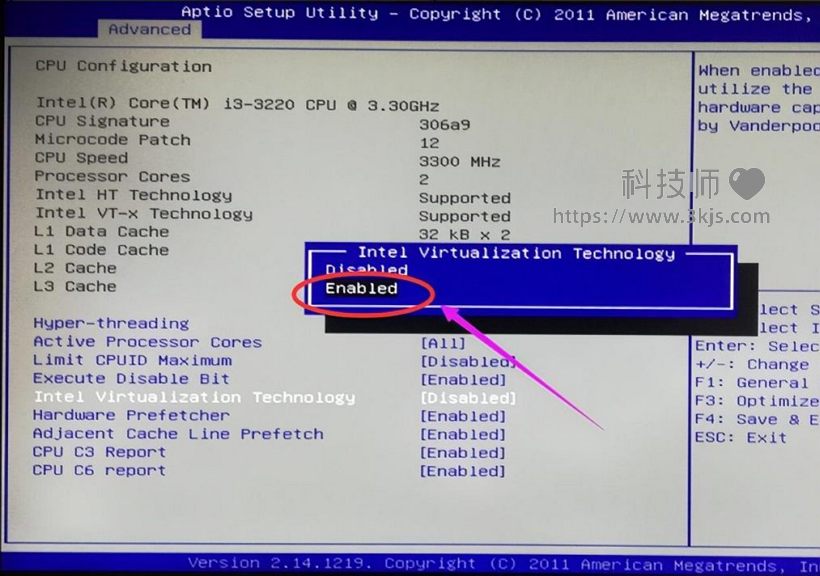
5、在弹出的菜单里面上下移动箭头,把“disabled”变成“enabled”之后再按下回车键。
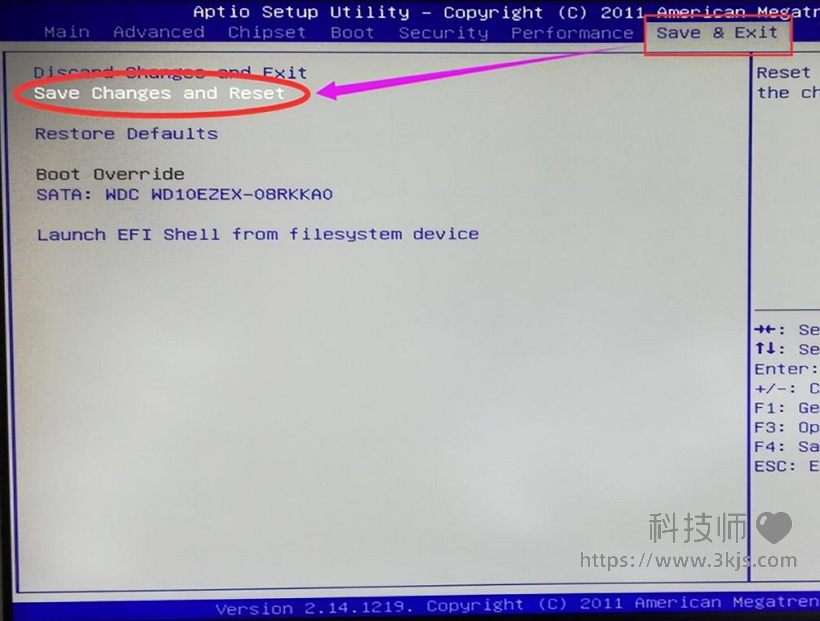
6、最后回到BIOS主界面后,再用键盘上的方向箭头键,向右选择”Save&Exit”选项,再向下选中“Save Changes and Reset”后,按下回车键保存退出重启电脑即可开启CPU虚拟化了。

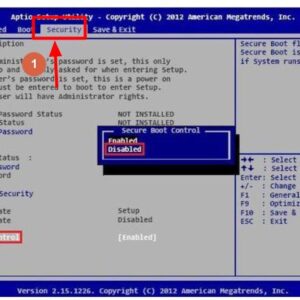



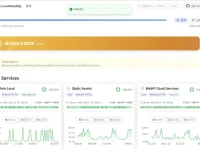





![爱贝壳内容同步助手 - 多平台内容发布和管理工具[Chrome]](https://www.3kjs.com/wp-content/uploads/2025/04/iScreen-Shoter-Google-Chrome-250424052645-200x150.webp)

